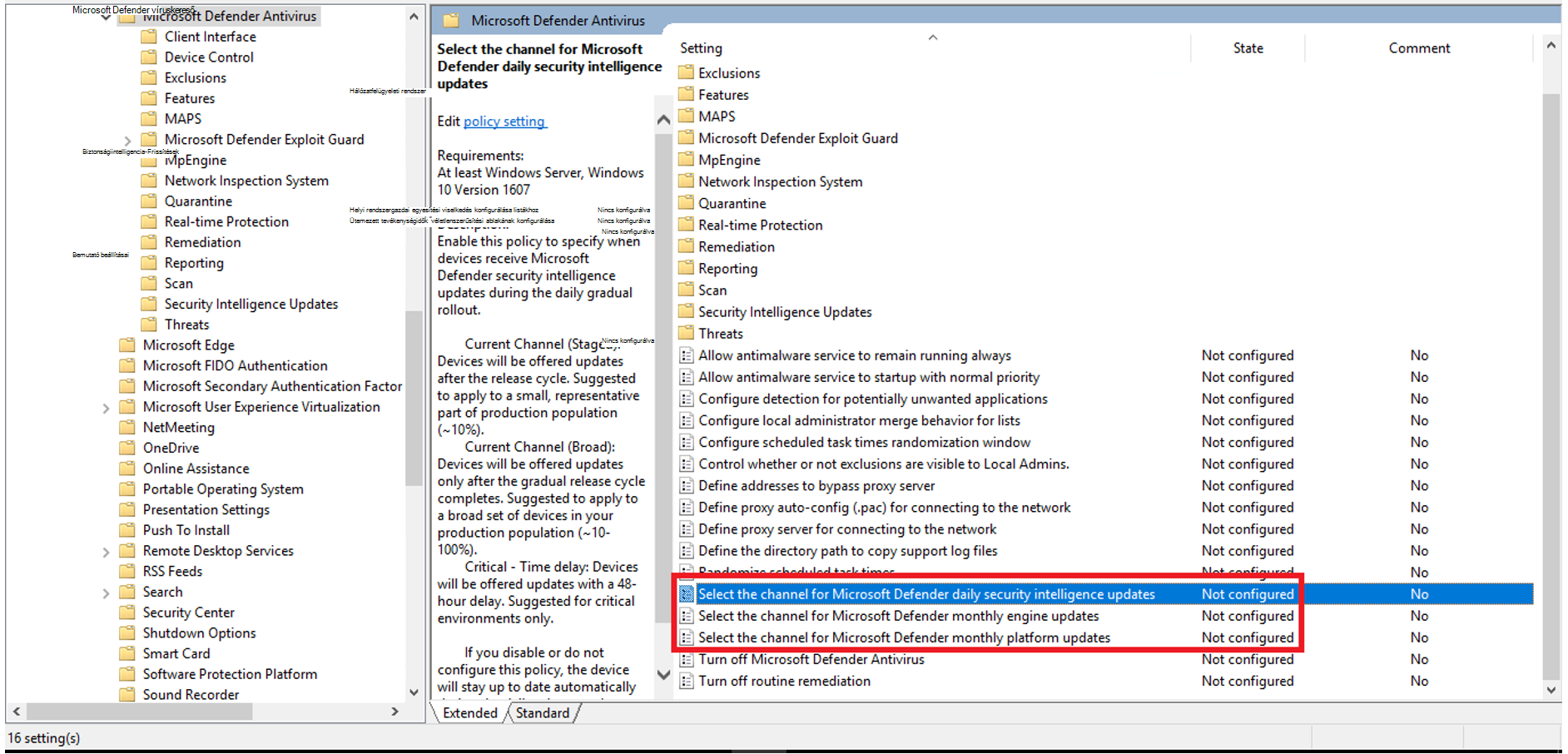Megjegyzés
Az oldalhoz való hozzáféréshez engedély szükséges. Megpróbálhat bejelentkezni vagy módosítani a címtárat.
Az oldalhoz való hozzáféréshez engedély szükséges. Megpróbálhatja módosítani a címtárat.
Érintett szolgáltatás:
- Végponthoz készült Microsoft Defender 2. csomag
- Microsoft Defender XDR
- Microsoft Defender víruskereső
Platformok
- A Windows
- Windows Server
Szeretné megismerni a Végponthoz készült Microsoft Defendert? Regisztráció az ingyenes próbaverzióra
Végponthoz készült Microsoft Defender egy vállalati végpontbiztonsági platform, amelynek célja, hogy segítse a vállalati hálózatokat a speciális fenyegetések megelőzésében, észlelésében, kivizsgálásában és elhárításában.
Tipp
Végponthoz készült Microsoft Defender két csomagban érhető el: a Végponthoz készült Defender 1. és 2. csomagjában. A 2. csomaghoz egy új Microsoft Defender biztonságirés-kezelés bővítmény érhető el.
Előfeltételek
Tekintse át a read me cikket a Readme-benhttps://github.com/microsoft/defender-updatecontrols/blob/main/README.md
Töltse le a legújabb Windows Defender .admx és .adml fájlt
Másolja a legújabb .admx és .adml fájlokat a tartományvezérlő központi tárolójába.
A próbakörnyezet (UAT/Test/QA) beállítása
Ez a szakasz a próba UAT-/teszt-/minőségbiztosítási környezet beállításának folyamatát ismerteti.
Megjegyzés:
A biztonságiintelligencia-frissítés (SIU) egyenértékű az aláírásfrissítésekkel, ami megegyezik a definíciófrissítésekkel.
Körülbelül 10–500 Windows- és/vagy Windows Server rendszeren, attól függően, hogy hány rendszer van, hajtsa végre a következő feladatokat.
Megjegyzés:
Ha Citrix-környezettel rendelkezik, legalább 1 (nem állandó) Citrix virtuális gépet és/vagy (állandó)
A Csoportházirend Felügyeleti konzolon (GPMC, GPMC.msc) hozza létre vagy fűzze hozzá a Microsoft Defender víruskereső házirendet.
Szerkessze a Microsoft Defender víruskereső házirendet. Például szerkessze MDAV_Settings_Pilot. Lépjen a Számítógép-konfigurációs>házirendek>Felügyeleti sablonok>Windows-összetevők>Microsoft Defender Víruskereső lapra. Három kapcsolódó lehetőség közül választhat:
Kiemelés Javaslat a kísérleti rendszerekre Válassza ki a csatornát Microsoft Defender napi biztonságiintelligencia-frissítésekhez Aktuális csatorna (szakaszos) Válassza ki a csatornát Microsoft Defender havi motorfrissítésekhez Béta csatorna Válassza ki a havi platformfrissítések Microsoft Defender csatornát Béta csatorna A három lehetőség az alábbi ábrán látható.
További információ: A Microsoft Defender-frissítések fokozatos bevezetési folyamatának kezelése
Lépjen a Számítógép-konfigurációs>házirendek>Felügyeleti sablonok>Windows-összetevők>Microsoft Defender Víruskereső lapra.
Intelligens frissítések esetén kattintson duplán a Csatorna kiválasztása Microsoft Defender havi intelligens frissítésekhez.
A Select the channel for Microsoft Defender monthly intelligence updates (Csatorna kiválasztása Microsoft Defender havi intelligens frissítésekhez) lapon válassza az Enabled (Engedélyezve) lehetőséget, majd a Beállítások területen válassza az Aktuális csatorna (szakaszos) lehetőséget.
Válassza az Alkalmaz, majd az OK gombot.
Lépjen a Számítógép-konfigurációs>házirendek>Felügyeleti sablonok>Windows-összetevők>Microsoft Defender Víruskereső lapra.
Motorfrissítések esetén kattintson duplán a Csatorna kiválasztása Microsoft Defender havi motorfrissítésekhez.
A Select the channel for Microsoft Defender monthly Platform updates (Csatorna kiválasztása Microsoft Defender platformfrissítésekhez) lapon válassza az Enabled (Engedélyezve) lehetőséget, majd a Beállítások területen válassza a Beta Channel (Béta csatorna) lehetőséget.
Válassza az Alkalmaz, majd az OK gombot.
Platformfrissítések esetén kattintson duplán a Csatorna kiválasztása Microsoft Defender havi platformfrissítésekhez.
A Select the channel for Microsoft Defender monthly Platform updates (Csatorna kiválasztása Microsoft Defender platformfrissítésekhez) lapon válassza az Enabled (Engedélyezve) lehetőséget, majd a Beállítások területen válassza a Beta Channel (Béta csatorna) lehetőséget. Ez a két beállítás az alábbi ábrán látható:
Válassza az Alkalmaz, majd az OK gombot.
Kapcsolódó cikkek
- Víruskereső profilok – A Microsoft Intune által kezelt eszközök
- Végpontbiztonsági víruskereső házirend használata Microsoft Defender frissítési viselkedésének kezeléséhez (előzetes verzió)
- A frissítések Microsoft Defender fokozatos bevezetésének kezelése
Az éles környezet beállítása
A Csoportházirend Felügyeleti konzolon (GPMC, GPMC.msc) lépjen a Számítógép-konfigurációs>házirendek>Felügyeleti sablonok>Windows-összetevők>Microsoft Defender Víruskereső elemre.
Állítsa be a következő három szabályzatot:
Kiemelés Az éles rendszerekre vonatkozó javaslat Megjegyzések Válassza ki a csatornát Microsoft Defender napi biztonságiintelligencia-frissítésekhez Aktuális csatorna (széles) Ez a beállítás 3 órányi időt biztosít a FP megkereséséhez, és megakadályozza, hogy az éles rendszerek inkompatibilis aláírásfrissítést kapjanak. Válassza ki a csatornát Microsoft Defender havi motorfrissítésekhez Kritikus – Időkésés Frissítések két nappal késik. Válassza ki a havi platformfrissítések Microsoft Defender csatornát Kritikus – Időkésés Frissítések két nappal késik. Intelligens frissítések esetén kattintson duplán a Csatorna kiválasztása Microsoft Defender havi intelligens frissítésekhez.
A Select the channel for Microsoft Defender monthly intelligence updates (Csatorna kiválasztása Microsoft Defender havi intelligens frissítésekhez) lapon válassza az Enabled (Engedélyezve) lehetőséget, majd a Beállítások területen válassza az Aktuális csatorna (széles) lehetőséget.
Válassza az Alkalmaz, majd az OK gombot.
Motorfrissítések esetén kattintson duplán a Csatorna kiválasztása Microsoft Defender havi motorfrissítésekhez.
A Select the channel for Microsoft Defender monthly Platform updates (Csatorna kiválasztása Microsoft Defender platformfrissítésekhez) lapon válassza az Enabled (Engedélyezve) lehetőséget, majd a Beállítások területen válassza a Critical – Time delay (Kritikus – Időkésleltetés) lehetőséget.
Válassza az Alkalmaz, majd az OK gombot.
Platformfrissítések esetén kattintson duplán a Csatorna kiválasztása Microsoft Defender havi platformfrissítésekhez.
A Select the channel for Microsoft Defender monthly Platform updates (Csatorna kiválasztása Microsoft Defender platformfrissítésekhez) lapon válassza az Enabled (Engedélyezve) lehetőséget, majd a Beállítások területen válassza a Critical – Time delay (Kritikus – Időkésleltetés) lehetőséget.
Válassza az Alkalmaz, majd az OK gombot.
Ha problémákba ütközik
Ha problémákba ütközik az üzembe helyezés során, hozza létre vagy fűzze hozzá a Microsoft Defender víruskereső házirendet:
A Csoportházirend Felügyeleti konzolon (GPMC, GPMC.msc) hozza létre vagy fűzze hozzá a Microsoft Defender víruskereső házirendet a következő beállítással:
Lépjen a Számítógép konfigurációs>házirendjei>Felügyeleti sablonok>Windows-összetevők>Microsoft Defender Víruskereső> (rendszergazda által definiált) PolicySettingName területre. Például MDAV_Settings_Production kattintson a jobb gombbal, majd válassza a Szerkesztés parancsot. A szerkesztésMDAV_Settings_Production az alábbi ábrán látható:
Válassza a Források sorrendjének meghatározása a biztonságiintelligencia-frissítések letöltéséhez lehetőséget.
Válassza az Enabled (Engedélyezve) választógombot.
A Beállítások: területen módosítsa a bejegyzést FileShares értékre, válassza az Alkalmaz lehetőséget, majd kattintson az OK gombra. Ez a változás az alábbi ábrán látható:
Válassza a Források sorrendjének meghatározása a biztonságiintelligencia-frissítések letöltéséhez lehetőséget.
Válassza a Letiltva választógombot, válassza az Alkalmaz, majd az OK gombot. A letiltott beállítás az alábbi ábrán látható:
A módosítás Csoportházirend frissítések esetén aktív. A Csoportházirend kétféleképpen frissíthet:
- Futtassa a Csoportházirend update parancsot a parancssorból. Futtassa például a parancsot
gpupdate / force. További információ: gpupdate - Várjon, amíg a Csoportházirend automatikusan frissül. Csoportházirend 90 percenként +/- 30 percenként frissül.
Ha több erdővel/tartománnyal rendelkezik, kényszerítse a replikációt, vagy várjon 10–15 percet. Ezután kényszerítsen ki egy Csoportházirend-frissítést a Csoportházirend Felügyeleti konzolról.
Kattintson a jobb gombbal a gépeket (például asztalokat) tartalmazó szervezeti egységre (OU), és válassza Csoportházirend Frissítés lehetőséget. Ez a felhasználói felületi parancs egyenértékű egy gpupdate.exe /force művelet végrehajtásával a szervezeti egység minden gépén. A Csoportházirend frissítésére kényszerítő funkció az alábbi ábrán látható:
- Futtassa a Csoportházirend update parancsot a parancssorból. Futtassa például a parancsot
A probléma megoldása után állítsa vissza az Aláírásfrissítés tartalék sorrendjét az eredeti beállításra.
InternalDefinitionUpdateServder|MicrosoftUpdateServer|MMPC|FileShare.
Lásd még
- Víruskereső profilok – A Microsoft Intune által kezelt eszközök
- Végpontbiztonsági víruskereső házirend használata Microsoft Defender frissítési viselkedésének kezeléséhez (előzetes verzió)
- A frissítések Microsoft Defender fokozatos bevezetésének kezelése
- Microsoft Defender víruskereső kör üzembe helyezésének áttekintése